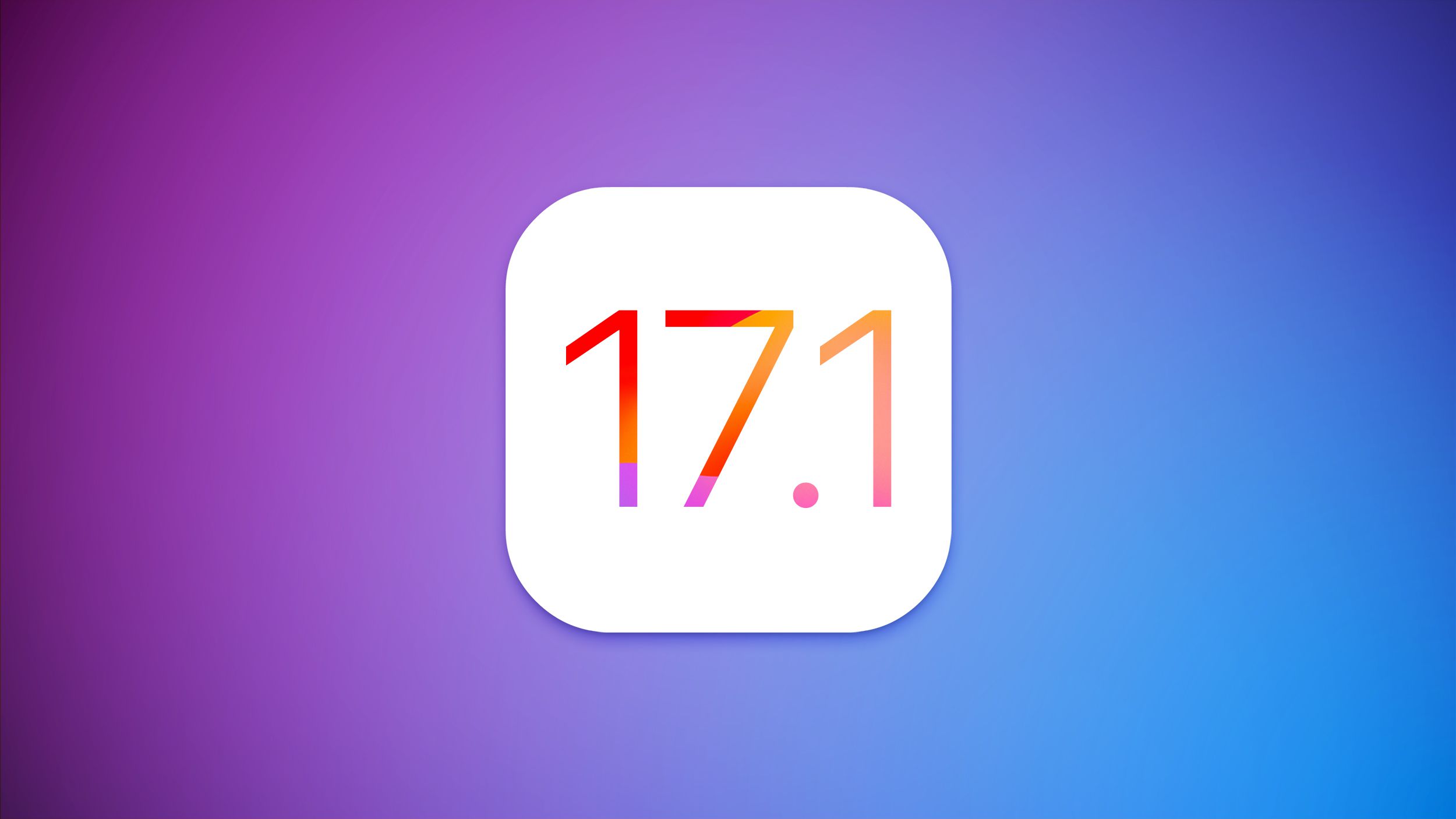¿No eres fanático de la última función de intercambio de contactos de Apple? Aquí te mostramos cómo puedes desactivar NameDrop
¿No te gusta la función de intercambio de contactos de Apple? Te mostramos cómo desactivar NameDrop
Con el lanzamiento de iOS 17 y la serie de iPhone 15 finalmente llegando a las tiendas, los fanáticos de Apple finalmente pueden tener en sus manos todo el nuevo software que estas actualizaciones traen consigo. Si bien hay algunas características que son súper útiles o divertidas de usar, hay otras que no lo son.
Una de estas características que divide a los fanáticos de Apple es NameDrop. Si bien a muchos fanáticos les gusta la facilidad de poder simplemente levantar su teléfono para compartir su información de contacto, algunas personas se muestran cautelosas ante la facilidad con la que se puede compartir la información de contacto, o peor aún, robarla.
Usuarios en X (anteriormente Twitter) han expresado preocupaciones sobre cómo esta característica podría poner en peligro la seguridad de los usuarios. Por ejemplo, varias mujeres han expresado preocupaciones sobre cómo evitar a acosadores en espacios públicos. Por ejemplo, el usuario @ChanSteele de X twitteó “¿Cómo NameDrop un número falso? Preguntando en nombre de todas las mujeres.”
Estas preocupaciones sobre la seguridad son totalmente válidas, y si te sientes preocupado y deseas desactivar NameDrop, sigue leyendo para conocer tus opciones de gestión de NameDrop.
Para obtener más información, aquí te mostramos cómo solucionar las características más molestas de iOS 17 y todo lo que debes hacer antes de actualizar a iOS 17.
- El navegador Vivaldi llega a los iPhones y iPads
- Mejor teléfono por menos de $500 para 2023 Nuevas características a...
- Nuevo programa de desarrollo de Apple para proporcionar soporte par...
¿Entonces, NameDrop es peligroso?
La buena noticia es que NameDrop no es necesariamente peligroso. Según Apple, puedes seleccionar qué información se comparte cuando NameDrop tu contacto a otra persona.
También solo tienes dos opciones cuando dos iPhones están juntos y se presenta la opción de NameDrop. Puedes elegir Solo recibir, lo que significa que solo recibirás la información de contacto de la otra persona, o puedes Compartir. Cuando seleccionas Compartir, enviarás tu información de contacto y recibirás la información de contacto de la otra persona.
Entonces, si de alguna manera NameDrop accidentalmente con alguien que no deseas, tienes opciones. Puedes ser ultra selectivo sobre qué información eliges compartir, o optar por solo recibir.
Sin embargo, si aún no te sientes cómodo con NameDrop, puedes desactivar la función. Es importante tener en cuenta que NameDrop se activa automáticamente cuando descargas iOS 17 o compras un iPhone 15, por lo que tendrás que desactivarlo si no quieres que esté activo en tu teléfono.
¿Cómo desactivo NameDrop?
Si deseas desactivar NameDrop de forma permanente, estás de suerte. Es bastante sencillo desactivarlo.
Todo lo que necesitas hacer para desactivar NameDrop es:
1. Abrir la aplicación de Configuración.
2. Tocar General.
3. Navegar hasta la pestaña de AirDrop.
4. Una vez que abras la pestaña, simplemente desactiva la opción de Juntar dispositivos. Es tan fácil como eso. Y si cambias de opinión y decides que te sientes cómodo con NameDrop y quieres activarlo, solo necesitas volver a activar la opción de Juntar dispositivos.
Para obtener más información, aquí tienes nuestra reseña del iPhone 15 y 15 Plus y del iPhone 15 Pro y Pro Max.